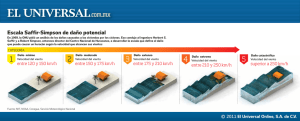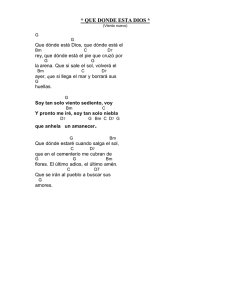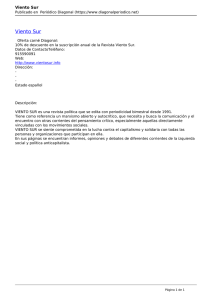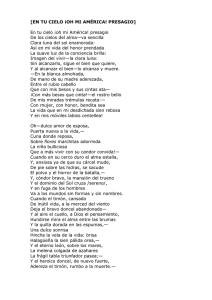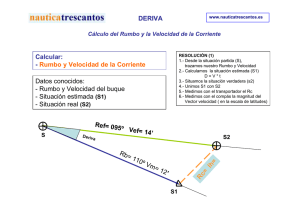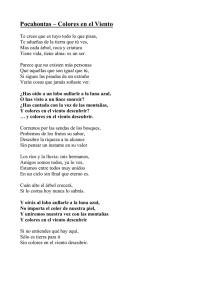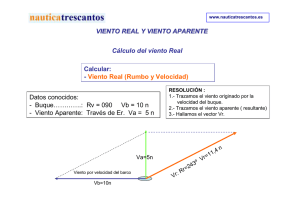Manual
Anuncio
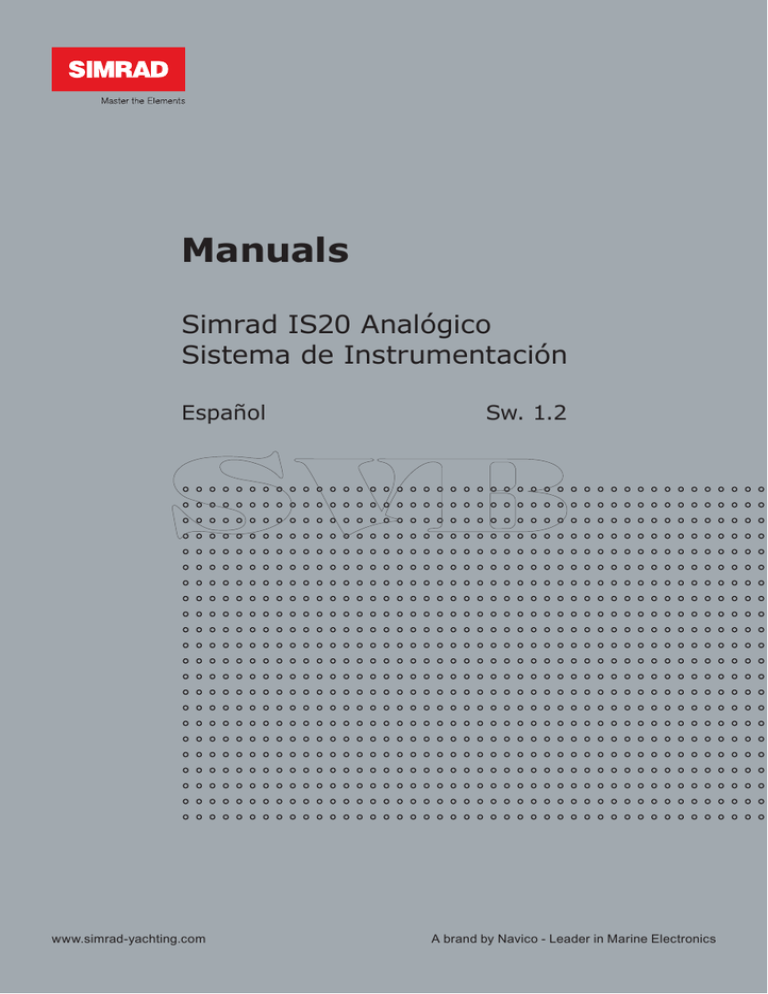
Manuals Simrad IS20 Analógico Sistema de Instrumentación Español www.simrad-yachting.com Sw. 1.2 A brand by Navico - Leader in Marine Electronics Manual Simrad IS20 Analógico Sistema de Instrumentación Español Versión.1.2 Document no: 20222808 Revision: B Fecha: Marzo 2008 El inglés es el idioma utilizado en la redacción original de este documento. En caso de surgir discrepancias entre dicha versión y la traducida, prevalecerá siempre lo indicado en la inglesa que es, en definitiva, la considerada como original. En el momento de publicar este manual se aplicaron todos nuestros recursos con el objetivo que la documentación resultase idónea. Teniendo en cuenta que nuestros productos están sometidos a constantes mejoras, nos reservamos el derecho de introducir, en cualquier momento, cambios en la documentación. Puede descargarse los manuales actualizados, sin cargo, desde nuestra web: www.simrad-yachting.com. © Copyright 2008 Navico Holding AS. A cerca de este Manual Este Manual es una guía de referencia para la instalación y uso del instrumento Analógico Simrad IS20. En este Manual no se incluyen instrucciones sobre cómo usar, ni cómo instalar los diferentes sensores que se puedan conectar al sistema. En este manual, los nombres de los comandos de menús, texto de las ventanas de diálogo y teclas se indican en negrita (ej: Menú Principal, Comando de Inicio, tecla Izquierda). Todo texto que requiera especial atención por parte del lector está resaltado como se indica a continuación: Símbolo usado para llamar la atención del lector a cerca de un comentario o de alguna información importante. Símbolo usado cuando es necesario avisar al personal de que se puede dañar el equipo o que existe un peligro si no se maneja con cuidado. 2 | Instrumento Analógico Simrad IS20 Índice de Contenidos 1 Introducción ............................................... 5 1.1 Información General .................................5 1.2 Características .........................................5 1.3 Ejemplos de configuración del IS20 ............6 2 Operativa .................................................... 9 2.1 Poner en funcionamiento el IS20 ................9 2.2 Retro-iluminación................................... 10 2.3 Desplazarse por las diferentes pantallas .... 11 2.4 Uso de la Función Fijar Rumbo ................. 13 2.5 Trabajar con el sistema de Menús............. 14 2.6 Cambiar los ajustes de presentación ........... 16 2.7 Retro-Iluminación por Grupos SimNet ....... 18 2.8 Ajustar los factores de promediación......... 19 2.9 Función Ahorro Energía ........................... 19 2.10 Modo Demo ......................................... 20 3 Sistema de Alarmas IS20.......................... 21 3.1 Indicación de Alarma .............................. 21 3.2 Reconocimiento de Alarma ...................... 22 3.3 Códigos de Alarma ................................. 23 4 Instalación................................................ 25 4.1 Ubicación de la unidad ............................ 25 4.2 Instalación ............................................ 25 4.3 Connexión de los cables .......................... 27 Instrumento Analógico Simrad IS20 | 3 5 Configuración ........................................... 35 5.1 General ................................................ 35 5.2 Función Calibración NO disponible ............ 35 5.3 IS20 Timón ........................................... 36 5.4 IS20 Compás......................................... 40 5.5 IS20 Viento e IS20 Ceñida ...................... 45 6 Mantenimiento.......................................... 49 6.1 Mantenimiento General ........................... 49 6.2 Resetear el sistema de instrumen-tación ... 49 7 Repuestos ................................................. 51 7.1 Repuestos y Auxiliares ............................ 51 7.2 Cables y Accesorios SimNet ..................... 52 8 Especificaciones........................................ 53 8.1 Especificaciones Técnicas ........................ 53 8.2 Diagramas de Dimensionado.................... 54 8.3 Opciones de Menú .................................. 55 4 | Instrumento Analógico Simrad IS20 1 Introducción 1.1 Información General Los instrumentos IS20 analógicos forman parte de nuestra gama de instrumentación. Facilitan información clave al patrón y su diseño es sobrio y elegante. Cada uno de ellos está diseñado para una determinada función como, por ejemplo, indicador de ángulo de timón, rumbo de compás, ángulo y velocidad del viento o ceñida “a rabiar”. Todos ellos son compatibles con la red exclusiva SimNet y pueden instalarse, con suma facilidad, uno junto al otro e interconectarlos en cadena-margarita. El puerto independiente NMEA0183 permite la entrada de datos desde otros dispositivos SimNet. 1.2 Características Introducción | 5 Estos instrumentos disponen de varios niveles de retroiluminación regulables y la aguja indicadora es controlada vía un motor de pasos cortos, lo cual facilita una excelente precisión y evita que las lecturas excedan los valores. La pantalla de LCD ofrece información complementaria a la que facilita la escala, además de permitirnos configurar las funciones durante los procesos de instalación y calibración. La retro-iluminación puede ajustarse a color blanco o rojo y tanto su nivel, como el de contraste pueden regularse. El instrumento está equipado con dos conectores SimNet/ NMEA2000 y con un conector (entrada) para entrada de datos NMEA0183. Teclado El instrumento se controla mediante 4 teclas. Se utilizan para desplazarse por las funciones de pantalla, para ajustar el nivel de iluminación, para manejar los menús y para ajustar los valores de los diferentes parámetros. 1.3 Ejemplos de configuración del IS20 El IS20 puede instalarse como unidad independiente o formando parte del sistema de instrumentación o del de gobierno del barco. A continuación incluimos algunas ilustraciones que servirán para comprender cómo se configura un sistema básico y uno expandido. 6 | Introducción IS20 Respuesta Timón, Sistema Básico IS20 Compás, Sistema Básico IS20 Viento y Ceñida, Sistema Básico Introducción | 7 IS20 Sistema Expandido 8 | Introducción 12V SimNet supply Red disk Analog speed/temp sensor T-joiner Active depth transducer Wind transducer 2 Operativa Es importante leer y comprender el contenido de este capítulo. Con las descripciones e ilustraciones que incluimos en el mismo, se asume que el usuario se familiarizará con las funciones que tienen las teclas y con la operativa de menús. 2.1 Poner en funcionamiento el IS20 El IS20 no incorpora ningún botón de alimentación, por lo que permanece encendido siempre que está conectado. El IS20 incluye una función de ahorro de energía. Ir a la página e 19. Al poner en marcha el equipo, la pantalla de LCD indica el nombre del producto (IS20) seguido de la versión de software instalada. Después de aproximadamente 5 segundos el aparato está operativo. Primera puesta en funcionamiento Para que el IS20 queda preparado para trabajar, debe configurarse tal y como se describe en el capítulo de Configuración, página 35 en adelante. Reiniciar el instrumento IS20 Cuando volvamos a poner en marcha el IS20 la pantalla nos llevará directamente, después de finalizar la sequencia de iniciación, a la última página activa. Operativa | 9 2.2 Retro-iluminación La iluminación posterior [retro-iluminación] puede ajustarse en cualquier momento. 1 Pulse la tecla iluminación − 2 El nivel de retro-iluminación en uso, queda indicado mediante un número que parpadea en la pantalla LCD Para cambiar el nivel de iluminación, pulse cualquiera de las teclas, tal como se describe a continuación: a La tecla de Iluminución sirve para aumentar el nivel de iluminación en un paso. b Las teclas de pantalla Arriba/Abajo sirven para aumentar/disminuir respectivamente el nivel de iluminación en un paso. 3 Para confirmar la selección, pulse la tecla Enter; retornará a la última pantalla activa. Si no realiza ningún ajuste antes de que transcurran 3 segundo, la pantalla LCD entrará en la última página activa. Para seleccionar el color de la retro-iluminación entre rojo o blanco, consulte el epígrafe Color de pantalla, página 17. 10 | Operativa 2.3 Desplazarse por las diferentes pantallas Los instrumentos Analógicos IS20 pueden reflejar información relativa a diferentes funciones; podemos desplazarnos de una a otra usando las teclas Arriba y Abajo. Las 3 flechas situadas en la parte superior de la pantalla de LCD indican qué función estamos visualizando en este momento. Estos símbolos de flecha se identifican gracias a la leyenda que aparece en el indicador. IS20 Timón / IS20 Compás En la ilustración podemos observar una leyenda en el IS20 que indica: Timón/Compás, lo cual implica que la función activa es: LCD Símbolo Escala/indicador Función Compás Timón Rumbo Ángulo Timón Rumbo Rumbo Magnético Rumbo Verdadero Rumbo fijado Sobre Rumbo Fuera de Rumbo, corregir hacia babor Rumbo Fuera de Rumbo, corregir a estribor Error Desvío Lateral: 1/1000 MN Error Desvío Lateral, corregir hacia babor Rumbo Error Desvío Lateral, corregir hacia estribor Operativa | 11 IS20 Viento / IS20 Ceñida El instrumento dedicado a Viento /Ceñida puede presentar hasta 5 funciones diferentes. Las leyendas indican qué función es la que está activa en estos momentos, según muestra la siguiente tabla: LCD Símbolo Función Velocidad Viento Aparente Velocidad Viento Real Escala/indicador Ángulo Viento Aparente Ángulo Viento Real VMG a viento Ángulo Viento Aparente VMG a viento Ángulo Viento Real Dirección Viento Referencia norte magnético Referencia norte real Ángulo Viento Real ¡La información Dirección Viento sólo se visualizará cuando dispongamos de entrada de datos sobre Rumbo Superficie o Rumbo sobre Fondo! Las velocidades pueden presentarse en nudos, millas por hora o metros por segundo. Consulte Ajustar las Unidades de Medición, página 47. 12 | Operativa 2.4 Uso de la Función Fijar Rumbo Los instrumentos IS20 Timón e IS20 Compás incorporan una función que permite fijar el rumbo según el cual gobernar. Cuando esta función está activada, la pantalla LCD reflejará el desvío que presenta el barco respecto del rumbo fijado. Para activar la función, siga este procedimiento: 1 Gobierne el barco según el rumbo seleccionado; 2 Para seleccionar la Función Fijar Rumbo, pulse las teclas Arriba/Abajo; 3 Para que emerja el Menú de la función, pulse la tecla Enter; 4 Vuelva a pulsar la tecla Enter y visualizará parpadeando el Rumbo Actual; 5 Si desea aceptar dicho rumbo, vuelva a pulsar la tecla Enter; si quiere modificarlo use las teclas Arriba/Abajo para cambiar el valor; 6 Para confirmar la selección y retornar a la pantalla de Función Fijar Rumbo, pulse la tecla Enter. El instrumento respetará el rumbo fijado como referencia de gobierno hasta que volvamos a entrar un nuevo rumbo, siguiendo las instrucciones dadas aquí arriba. Operativa | 13 2.5 Trabajar con el sistema de Menús Desde el sistema de Menús podemos acceder a todas las funciones y ajustes que incorpora el IS20. Este sistema se activa pulsando la tecla Enter. En la siguiente tabla observamos qué función tiene cada una de las teclas, las cuales nos permiten navegar por el sistema de menús: Tecla Una pulsación Mantener pulsado Confirmar una selección o ajuste de parámetro Vamos al anterior/siguiente punto del menú y aumentamos /disminuimos el valor de un parámetro La ilustración de la siguiente página refleja un Menú de Navegación y las teclas a pulsar para cambiar el factor de promediación de “3” a “4”. 14 | Operativa Operativa | 15 Niveles de los Menús A lo largo de este manual, para indicar los pasos de un nivel de menú a otro, se presentan ventanas superpuestas que siguen la secuencia. Los números que aparecen bajo las ventanas de menú son a título de ejemplo y no corresponden a las teclas que deben pulsarse. Cuando sea necesario incluir ilustraciones más detalladas para que quede claro qué tecla hay que pulsar y a qué pantalla accedemos, se indicará del siguiente modo: 2.6 Cambiar los ajustes de presentación Para optimizar la legibilidad de los datos cuando las condiciones de luminosidad ambiental son extremas, podemos controlar la presentación mediante 2 tipos de ajustes: − Nivel de iluminación − Color de iluminación El nivel de iluminación se controla mediante la tecla Iluminación. Consulte Retro-iluminación, página 10. ¡El color y el nivel también son de aplicación para la retroiluminación del teclado! 16 | Operativa Paleta Diurna/Nocturna Las paletas Diurna y Nocturna controlan el color de la iluminación a aplicar tanto a la pantalla, como al teclado. Estas paletas se utilizan en instalaciones configuradas con varios instrumentos formando parte de la red SimNet; la retro-iluminación puede regularse por grupos de instrumentos, tal y como se describe en la página 18. LCD Parámetro Par defecto Paleta Diurna Diurna Paleta Noche Color de Pantalla El color de la pantalla queda definido según la Paleta seleccionada. LCD Parámetro Blanco Rojo Par defecto Paleta Diurna: Blanco Paleta Noche: Rojo Operativa | 17 2.7 Retro-Iluminación por Grupos SimNet La Función Retro-iluminación por Grupos SimNet se utiliza para controlar, de forma global, el ajuste de retroiluminación de varias unidades. Esta opción resulta muy útil en barcos de gran eslora en los que hay muchos instrumentos conectados a la red SimNet. El primer paso es asignar diferentes unidades a un mismo grupo; posteriormente, al modificar el nivel de retroiluminación desde una unidad, el cambio se aplicará también al resto de unidades del mismo grupo. Normalmente, los Grupos SimNet se configuran durante la instalación, sin embargo pueden modificarse en cualquier momento. Disponemos de los siguientes ajustes por grupo: Parámetro Par defecto Opciones − Simrad − Ninguno − 1-6 18 | Operativa Simrad - − Simrad: Grupo por defecto para IS20 − Ninguno: No está asignado a ningún grupo − 1–6: Números que identifican al grupo 2.8 Ajustar los factores de promediación Los factores de promediación marcan cada cuánto deben actualizarse en pantalla los datos suministrados por la fuente correspondiente. Cuanto más elevado es el factor de promediación, más estables son los datos que aparecen en la pantalla del instrumento. Rango Cambiar por pasos Valor por defecto 0-9 1 4 2.9 Función Ahorro Energía Cuando está activada la función Ahorro Energía, la pantalla se apaga. Al pulsar cualquier tecla o al activarse una alarma, se desactiva automáticamente la función Ahorro Energía. Operativa | 19 2.10 Modo Demo El IS20 incluye Modo Demostración, el cual resulta muy útil para aprender a manejarlo y ejemplificar su funcionamiento. En los Analógicos IS20 el Modo Demostración se indica mediante la pantalla alternando entre Modo Activo y Modo “Demo”. La indicación Demo parpadeará con mayor frecuencia en la pantalla de la unidad desde la que se ha activado que en el resto, las cuales lo que hacen es leer los valores Demo. El Modo Demo se desactiva –OFF- de la misma forma que para activarla –ON-. ¡Modo Demo debe desactivarse –OFF- desde la misma unidad que la activamos –ON-! 20 | Operativa 3 Sistema de Alarmas IS20 3.1 Indicación de Alarma El Sistema de Alarmas del instrumento gráfico IS20 se activa siempre que se sobrepasa alguno de los límites ajustados. Ir a Configurar las Alarmas, página 45. Cuando se activa una alarma, ello se indica mediante un identificativo –ID- de alarma en pantalla y también con un pitido acústico. En la siguiente tabla se listan los diferentes tipos de alarmas disponibles. Tipo de Alarma Alarma Vital Alarma Importante Alarma Estandar Sonido Luz Constante Se enciende y se apaga 2 tonos que se van alternando Aviso Pitido único Luz de Aviso Pitido único Intervalo entre tonos 10s 20s 40s 60s Sistema de Alarmas | 21 Los instrumentos Analógicos IS20 disponen de los siguientes tipos de alarmas: Identificativo de Alarma * Alarma Fuente ShAL Aguas poco profunda dEEP Aguas demasiado profunda AnCh Anti-garreo ancla / cambio de profundidad chnG Cambio de viento real Viento/Ceñida High Velocidad viento real muy alta Viento/Ceñida Lo Velocidad viento real muy baja Viento/Ceñida oFF.C Fuera de rumbo Er.xx Fallo local en una unidad AL.xx Cualquier otra alarma Interna * Cualquiera * La indicación xx queda sustituida por el ID de alarma correspondiente. Ir a Códigos de Alarma, página 23. Si tenemos un Analógico IS20 conectado a otras unidades vía SimNet, cualquier alarma del sistema se visualizará en todas las unidades que formen parte del mismo. El texto de la alarma se recibe bien desde la fuente que detecta el fallo, bien a través de SimNet. 3.2 Reconocimiento de Alarma El reconocimiento de alarma puede darse pulsando cualquier tecla. Con ello eliminamos la notificación de alarma (texto, iluminación y sonido) que aparece en el instrumento. ¡Los instrumentos Analógicos IS20 no presentan los históricos de alarmas! 22 | Sistema de Alarmas Una alarma recibida desde cualquier otra unidad, conectada a la red SimNet, debe ser reconocida desde la unidad que ha generado la alarma. 3.3 Códigos de Alarma Si el texto se recibe desde otras unidades conectadas a SimNet, el texto de alarma no se visualizará. La alarma, en estos casos, queda indicada mediante un código: Identificativo de Alarma Alarma 10 Aguas poco profunda 11 Aguas demasiado profunda 12 Alarma de Ancla 13 Cambio de viento 14 Velocidad viento real muy alta 15 Velocidad viento real muy baja 16 Velocidad del barco muy baja 17 Voltaje alto 18 Voltaje bajo 19 Datos de profundidad perdidos 20 Datos del viento perdidos 21 Datos de NAV perdidos 22 Datos del compás perdidos 23 Fuera de rumbo 24 Datos respuesta de timón perdidos (RF25) 25 Avería en respuesta de timón (RF300) 26 Avería en respuesta de timón 27 Sobrepasando timón 28 Temperatura alta Sistema de Alarmas | 23 Identificativo de Alarma Alarma 29 Bypass/sobrecarga en embrague 30 Bypass/desembragado 31 Tensión alta 32 Tensión baja 33 Unidad de control NO activa 34 Problema en procesador piloto automático 35 Fallo memoria ACXX 36 Sin conexión con sistema EVC 37 Sobrepasando EVC 56 Debe calibrarse unidad Respuesta Timón 24 | Sistema de Alarmas 4 Instalación 4.1 Ubicación de la unidad El IS20 debe instalarse en un lugar en el que se respeten las recomendaciones respecto a la protección, rango de temperaturas y longitud del cable. Consultar página 53. Evite siempre montarla en un lugar en el que reciba el sol directo, ya que ello acortaría la vida operativa de la pantalla. 4.2 Instalación Montaje en mamparo /panel La superficie de montaje debe ser plana y con un grosor mínimo de 0.5 mm. 1. Perfore los 4 agujeros de montaje y realice un corte en el panel en el que vaya a empotrar el instrumento, de acuerdo con las medidas de la plantilla que se incluye en el suministro. 2. Utilice los tornillos de 19 mm que se suministran para asegurar la unidad de control al panel. 3. Coloque las cuatro esquinas embellecedoras. Al fijar los tornillos no sobrepase el punto de roscado. Instalación | 25 Montaje en soporte El IS20 puede montarse en un soporte opcional. En la siguiente ilustración podemos observar los detalles para este tipo de montaje. 26 | Instalación 4.3 Connexión de los cables El IS20 puede conectarse a: − una red SimNet utilizando para ello cables SimNet. − un sistema NMEA2000 − un puerto de entrada NMEA0183 SimNet/ NMEA2000 SimNet/ NMEA2000 Entrada NMEA0183 SimNet El tipo de cable del sistema SimNet, con conectores muy pequeños en ambos extremos, facilita enormemente el cableado a lo largo del barco. Sólo es necesario practicar unos agujeros de 10 mm (3/8'') de diámetro en los paneles y mamparos. Además el conjunto de accesorios SimNet disponibles le facilitan la instalación de SimNet. Consultar punto Cables y Accesorios SimNet, página 51. Cables SimNet Una unidad SimNet incorpora uno o dos conectores SimNet, los cuales son de color amarillo. No hay diferencia entre conexión de “entrada” y de “salida”. Lleve los cables SimNet según las indicaciones de las figuras de las página 29, 30 y 31 Seleccione los cables y accesorios desde el programa de accesorios SimNet. Instalación | 27 Los productos se conectan entre si (en cadena-margarita) mediante conectores SimNet y cables de tendido y juntas en –T- cuando sean necesarias. Disponemos de juntas de unión, entre cables, para realizar extensiones en línea. La longitud total de cables SimNet instalados en un sistema no debe sobrepasar los 150 metros (500’). Si está pensando en ampliar el sistema SimNet en un futuro, le recomendamos que lo deje ya preparado incorporando juntas en –T- en los puntos centrales. Estas –T- proporcionan un fácil acceso a la red y pueden sustituirse por un equipo o bien, podemos conectar un nuevo equipo vía un cable de tendido. Los conectores, si están bien instalados, son resistentes a las inclemencias meteorológicas (tipificados como IP66). Todos aquellos conectores SimNet que no vayan a utilizarse deben quedar protegidos con su tapa protectora, a fin de que no penetre ni la humedad, ni la suciedad. Alimentación y terminaciones SimNet A la hora de instalar el cableado SimNet deben tenerse presentes las siguientes reglas: 1 Debe disponer de una fuente 12V DC independiente del bus de la batería o del interruptor de circuito, a fin de reducir las interferencias. 2 No debe conectarse nunca a las terminales de alimentación de un Procesador de Piloto Automático. 3 Puede suministrar alimentación a un instrumento compatible que forme parte del sistema. Por lo tanto, otro instrumento puede acceder a SimNet a partir del piloto automático, consulte las figuras de las página 29, 30 y 31 4 SimNet debe terminarse convenientemente, a menos que sea un sistema pequeño (ver página 29) por lo que tiene que haber terminaciones en cada extremo del eje central de la red Simrad. Las redes SimNet deben finalizarse de acuerdo con la cantidad y tipo de los productos a ellas conectados. En los sistemas pequeños, formados por un máximo de 5 productos SimNet y con una longitud total de 5 metros de 28 | Instalación cable en el eje central SimNet, sólo es necesario que el cable de alimentación incorpore una terminación (disco rojo en el enchufe del cable). Si desea ampliar la información sobre las redes SimNet, solicite por favor el Manual específico. Red SimNet, sistema reducido Instalación | 29 Red SimNet, sistema mediano 30 | Instalación Multijoiner T-joiner 5,5 m 5,5 m Chart Plotter 10 AUTO 1 1 10 STB Y PWR TURN AP 24 5m RF25 Rudder Feedback Analog Speed/Temp sensor Instrument Autopilot Computer 12V SimNet supply (SimNet cable without terminator) 5,5 m Compass MENU MODE Autopilot 5,5 m T-joiner Wind transducer * Active depth transducer SimNet drop cable SimNet backbone Non SimNet Termination plug Instrument 20 m/30 m/40 m Red SimNet, sistema expandido Instalación | 31 1. La longitud total máxima de los cables de SimNet es de 150 m (500 pies). 2. La longitud de los cables de tendido no debe superar los 6 m (19 pies) y la longitud todal de los cables de tendido no debe superar los 60 m (200 pies). 3. En un cable de tendido los equipos no deben conectarse en cadena-margarita. 1. El transductor de viento (*) incorpora un terminador interno. Conectar el IS20 a una red NMEA2000 La conexión en cadena-margarita no está permitida entre unidades SimNet cuando estén conectadas a una red NMEA2000. Use el cable SimNet (Referencia 24005729) para conectar el IS20 a la red NMEA2000. 32 | Instalación Conectar el IS20 a una unidad con salida NMEA0183 El instrumento IS20 se puede usar como repetidor de datos de un aparato con un puerto de salida NMEA0183. (NMEA “talker”). Utilice un repetidor dedicado para cada tipo de datos que quiera presentar y la forma de presentarlos (ejemplo: digital o analógico, datos múltiples para GPS/Chart plotter o rumbo de un compás). Use el cable interfaz NMEA0183 (Referencia 22098495) para conectar un equipo con salida NMEA0183 al IS20. Instalación | 33 Página en blanco 34 | Instalación 5 Configuración 5.1 General En esta sección se describe cómo configurar las diferentes funciones en cada uno de los diferentes tipos de instrumentos. IS20 Timón: página 36 - 39 IS20 Compás: página 40 - 44 IS20 Viento/Ceñida: página 45 - 48 5.2 Función Calibración NO disponible Algunos sensores que suministran datos a la red SimNet no permiten el acceso, o no disponen de función de calibración. Cuando se da esta condición queda indicada en pantalla mediante una serie de guiones, tal y como puede verse en la figura. Configuración |35 5.3 IS20 Timón Ajustar Rumbo de Referencia Los instrumentos Analógicos IS20 pueden ajustarse para que tomen como referencia de Rumbo bien el Norte Magnético, bien el Norte Verdadero. ¡Caso de seleccionar el Verdadero, es imprescindible disponer de variación magnética facilitada por un receptor GPS! LCD Parámetro Par defecto Magnético Magnético Verdadero 36 | Configuración Compensar Rumbo El Rumbo de Compás debe contrastarse con uno ya conocido, o con el facilitado por un compás ya compensado o con una demora. Si no dispone de ninguna compensación para el rumbo permanente, utilice el parámetro Compensar para contrarrestar el error. Rango Cambio por pasos Par defecto Unidades -180 - +180 1 0 ° Calibrar Unidad Respuesta Timón Los parámetros de timón se usan para compensar cualquier NO linealidad que presente la transmisión entre el timón y la unidad de respuesta. Ajustar el Ángulo Máximo de Timón 1. Inicie la calibración tal y como se indica en la próxima ilustración; 2. Si fuese necesario, ajuste el ángulo MÁXIMO de timón a estribor (Stbd / S.xx) y a babor (Port / P.xx); 3. Para confirmar los ajustes y finalizar la calibración, pulse la tecla Enter. Configuración |37 Ajustar la posición Timón a Vía Este ajuste debe realizarse con la mar en calma y evitando los efectos del viento y de las corrientes. 1. Navegue a velocidad de crucero proa al viento. 2. Si el barco dispone de dos motores, sincronice las RPM de ambos. 3. Regule los estabilizadores y alerones (caso de disponer de ellos) de tal modo que no puedan afectar al rumbo del barco. 4. Gobierne manualmente siguiendo un rumbo estable y con el timón en su posición a vía. 5. Consulte en la siguiente ilustración cómo ajustar la posición del timón a cero –timón a vía-. Visualizar el actual Ángulo de Timón Este es el punto de menú que nos indica cuál es el actual Ángulo de Timón. 38 | Configuración Asignar un número a un producto Este número se utiliza para identificar las diferentes unidades de un mismo modelo que estén conectadas a una red SimNet o NMEA2000. El número de dispositivo queda añadido al nombre del producto, por ejemplo, IS20-3. Con lo cual la unidad queda fácilmente identificada. Rango Cambio por pasos Por defecto 0–63 1 0 Configuración |39 5.4 IS20 Compás Ajustar la Referencia para Rumbo Los instrumentos Analógicos IS20 pueden ajustarse para tomar como referencia el Norte Magnético o el Verdadero. ¡Caso de tomar como referencia el Verdadero, deberemos disponer de datos de variación magnética facilitados por un receptor GPS! LCD Parámetro Por defecto Magnético Magnético Verdadero 40 | Configuración Ajustar la Variación Magnética Si el instrumento está conectado a un GPS, éste detectará la variación magnética –valor de compensación- y no será posible entrar manualmente la variación. Si no tenemos conectado un GPS, la variación magnética debe entrarse manualmente. Rango Cambio por pasos Por defecto -180 – 180 1 0 Configuración |41 Calibrar el Compás ¡No intente calibrar el compás cuando el IS20 y el piloto automático formen parte del mismo sistema, a menos que el piloto esté en Modo STBY [Espera]! Antes de iniciar la calibración del compás, asegúrese de que hay suficiente espacio libre en torno al barco como para realizar un giro completo. La calibración debe realizarse con el mar en calma y con viento y corrientes mínimas. Debe realizar un giro completo en círculo en unos 60-90 segundos. 1. Empiece a hacer vivar el barco, de babor hacia estribor 2. Consulte en la siguiente ilustración cómo iniciar la calibración automática del compás. Podemos encontrarnos con fallos en la calibración a causa de: − El compás está situado cercano a algún objeto magnético; − El piloto automático no está en Modo STBY [Espera]. ¡Caso que el piloto automático forme parte del mismo sistema SimNet, podemos utilizarlo para calibrar el compás! 42 | Configuración Compensar Rumbo El Rumbo de Compás debe contrastarse con uno ya conocido, o con el facilitado por un compás ya compensado o con una demora. Si no dispone de ninguna compensación para el rumbo permanente, utilice el parámetro Compensar para contrarrestar el error. Rango Cambio por pasos Por defecto Unidades -180 - +180 1 0 ° Configuración |43 Asignar un número a un producto Este número se utiliza para identificar las diferentes unidades de un mismo modelo que estén conectadas a una red SimNet o NMEA2000. El número de dispositivo queda añadido al nombre del producto, por ejemplo, IS20-3. Con lo cual la unidad queda fácilmente identificada. 44 | Configuración Rango Cambio por pasos Por defecto 0–63 1 0 5.5 IS20 Viento e IS20 Ceñida Configurar las Alarmas Podemos ajustar el IS20 para que emita una alarma cuando los parámetros “w” excedan los límites establecidos por el usuario. La monitorización de dicha alarma puede desactivarse, ajustando el valor de parámetro a Off. Alarma de cambio de viento La alarma de Cambio de viento monitoriza el ángulo de viento. El ángulo de referencia se ajusta cuando la alarma está activada. Cuando damos reconocimiento de alarma, se recupera el valor del ángulo de viento actual. Rango Cambio por pasos Por defecto 90° – Off 1° Off Configuración |45 Alarmas de Velocidad Viento Las Alarmas relativas al Viento Real pueden ajustarse tanto para que se activen cuando el viento es excesivo, como cuando es demasiado flojo: − Velocidad viento real muy alta − Velocidad viento real muy baja En esta ilustración se ejemplifica cómo ajustar el límite para la Alarma de Viento Real. 46 | Configuración Rango Cambio por pasos Por defecto 60 kt - Off 1 kt Off Ajustar las Unidades de Medición Podemos elegir el tipo de unidades a usar en la presentación de los datos de velocidad del viento y del barco. Observe la siguiente tabla: Parámetro Unidades Velocidad Viento Opciones Por defecto − kn − mph kn − m/s Unidades Velocidad Barco − kn − mph kn − km/h En esta ilustrución vemos un ejemplo de como ajustar las unidades a visualizar para los datos de Velocidad Viento. Configuración |47 Calibrar el Sensor de Viento Los instrumentos IS20 pueden corregir, de forma automática, cualquier error derivado de un montaje impreciso del sensor de viento. 1 Gobierne el barco a velocidad de crucero, proa al viento; 2 Para activar la calibración automática siga la secuencia de pulsaciones que indica la siguiente figura: Asignar un número a un producto Este número se utiliza para identificar las diferentes unidades de un mismo modelo que estén conectadas a una red SimNet o NMEA2000. El número de dispositivo queda añadido al nombre del producto, por ejemplo, IS20-3. Con lo cual la unidad queda fácilmente identificada. 48 | Configuración Rango Cambio por pasos Por defecto 0–63 1 0 6 Mantenimiento 6.1 Mantenimiento General El IS20 es una unidad que cuando debe repararse “se sustituye”, por lo que el usuario sólo debe realizar un número muy concreto de tareas de mantenimiento. Si considera que el instrumento debe limpiarse, utilice agua dulce y un trapo suave ligeramente empapado en una solución jabonosa (no con detergente). Es importante no utilizar limpiadores químicos, ni hidrocarburos como el diesel, el petróleo, etc. Asegúrese que todos los conectores abiertos SimNet queden protegidos por sus tapones correspondientes (Referencia 24006355). Si la unidad de control va a permanecer siempre instalada a bordo, siempre que no la utilice debe protegerla con su tapa. 6.2 Resetear el sistema de instrumentación La opción RESET hace que se recuperen los ajustes establecidos en fábrica. Al efectuar un reset, todos los parámetros recuperarán sus ajustes de fábrica. Después de un reset, deberán volverse a ajustar los parámetros de Instalación y Configuración. Mantenimiento |49 Página en blanco 50 | Mantenimiento 7 Repuestos 7.1 Repuestos y Auxiliares Referencia Descripción 22096028 IS20 Rudder [Timón], pantalla del instrumento 22096655 IS20 Compass [Compás], pantalla del instrumento 22096002 IS20 Wind [Viento], pantalla del instrumento 22096671 IS20 Tack [Ceñida], pantalla del instrumento El kit de montaje del IS20 incluye: 22096630 − 4 tornillos − 4 esquinas embellecedoras − 1 Tomo bloqueo SimNet 22096515 Protector pantalla IS20 22096820 Montaje Soporte 1 24006355 Tomo bloqueo SimNet 22098495 Cable interfaz NMEA0183 2.5 m (8’) Repuestos |51 7.2 Cables y Accesorios SimNet Referencia Descripción 24005829 0.3 m (1') cable SimNet (SDC:0.3M) 24005837 2 m (6.6') cable SimNet (SDC:02M) 24005845 5 m (16.6') cable SimNet (SDC:05M) 24005852 10 m (33') cable SimNet (SDC:10M) 24005860 Junta SimNet en -T- (SDJ) (3p) 24006298 Regleta varias conexiones SimNet (7p) 24006306 Conector SimNet -T-mamparo 24005878 Pasacables SimNet 24005886 Protector toma SimNet 24005894 Toma terminación SimNet 24005902 2 m (6.6') alimentación SimNet con terminación 24005910 2 m (6.6') alimentación SimNet sin terminación 24005936 AT10 Universal convertidor NMEA0183 24005944 AT15 –T-activa conector, IS15 24005928 Tapa protectora cable SimNet Cable SimNet a cacho Micro–C 24005729 24006199 52 | Repuestos Cable que conecta un producto SimNet con la red NMEA2000 Cable SimNet a hembra Micro-C que conecta un producto NMEA2000 a SimNet 8 Especificaciones 8.1 Especificaciones Técnicas Peso:.................................................. 0,3 kg (1.1 lbs) Consumo: .........................................................1,5 W Carga red SimNet (NL): ........................................3 NL Color:...............................................................Negro Pantalla: Tipo:LCD, a personalizar: 4 caracteres, 7 segmentos Iluminación (Rojo o Blanco):Regulable en 10 niveles Estándares de protección: Frontal .......................................................IP56 Parte Posterior ............................................IP43 Distancia de seguridad al compás: ......... 0.3 m (1.0 pies) Temperatura: Trabajo: ..... de 0° hasta +55°C (de +32 a +130°F) Almacenamiento:................ de –30° hasta +70°C (de –22 a +158°F) Especificaciones |53 8.2 Diagramas de Dimensionado 114 [45.1"] 114 [45.1"] 21 [8.3"] 17 [6.6"] Ø88 [34.6"] 44 [17.2"] 54 | Especificaciones 8.3 Opciones de Menú IS20 Timón Pantalla Descripción Rango Por defecto Retro-iluminación diurna/nocturna day/nitE day Color retroiluminación: blanco/rojo Whte/red Whte Grupo Retroiluminación 0–6 Promediación, Viento Aparente 0–9 1 0 – 63 0 YES – no YES Unidad de Rumbo Ajustar compensación Compás Calibrar Unidad Respuesta Timón Compensación automática Timón Ángulo Timón, actual Número de dispositivo dentro del sistema Reset Local Especificaciones |55 Pantalla Descripción Modo Demo Ahorro energía Salir del menú (volver a la anterior pantalla de Función) 56 | Especificaciones Rango Por defecto On – oFF oFF IS20 Compás Pantalla Descripción Rango Por defecto Retro-iluminación diurna/nocturna day/nitE day Color retroiluminación: blanco/rojo Whte/red Whte Grupo Retroiluminación 0–6 Promediación, Viento Aparente 0–9 1 0 – 63 0 Reset Local YES – no YES Modo Demo On – oFF oFF Unidad de Rumbo Variación magnética Calibrar Compás Ajustar compensación compás Número de dispositivo dentro del sistema Ahorro energía Especificaciones |57 Pantalla Descripción Salir del menú (volver a la anterior pantalla de Función) 58 | Especificaciones Rango Por defecto IS20 Viento e IS20 Ceñida Pantalla Descripción Rango Por defecto Retro-iluminación diurna/nocturna day/nitE day Color Retroiluminación: blanco/rojo Whte/red Whte Grupo Retroiluminación 0–6 Promediación, Viento Aparente 0–9 Alarma, Cambio Viento 1 Off, 5-90 Alarma, Viento Real demasiado fuerte Off, 1 – 60 Off Alarma, Viento Real demasiado flojo Off, 1 – 60 Off Unidades, Velocidad Viento Unidades, Velocidad Barco Compensar viento, ajuste automático Número de dispositivo dentro del sistema Reset Local knot, MS, Mph knots, Mph, KMh YES – no knot knots YES 0 – 63 0 YES – no YES Especificaciones |59 Pantalla Descripción Modo Demo Ahorro energía Salir del menú (volver a la anterior pantalla de Función) 60 | Especificaciones Rango Por defecto On – oFF oFF IS20 Analog Manual ES, Doc.no.20222808, Rev.B